티스토리 뷰
제작뒤 태그와 #에는
shorts 를 넣자
모두가 Shorts 동영상을 시청하기 시작했습니다.
YouTube Shorts는 최신 동영상 트렌드이자 많은 YouTube 크리에이터에게 아직 개발되지 않은 거대한 시장입니다. YouTube Shorts는 일반 YouTube 동영상과 비슷하지만 길이가 60초를 넘을 수 없습니다. 계속 재생되는 일반 동영상과 달리 YouTube Shorts도 7일 동안만 재생됩니다. 매일 150억 회 이상의 조회수 를 기록하는 이 빠른 TikTok 스타일 클립은 새로운 구독자를 확보할 수 있는 재미있는 방법입니다.
YouTube Short 동영상을 만드는 방법을 알고 싶으신가요? 적절한 도구가 있는 한 프로세스는 간단합니다. 아래에서는 짧은 형식의 동영상을 만들고 편집하는 단계, YouTube 앱으로 짧은 동영상을 업로드하는 방법 등을 살펴보겠습니다. 시작하자.
앱에서 YouTube를 짧게 만드는 방법
YouTube Short를 만들고 업로드하려면 작동하는 카메라와 YouTube 앱이 설치된 스마트폰이 필요합니다. 이전 버전에는 Shorts 기능이 없을 수 있으므로 YouTube 앱이 최신 버전인지 확인하세요. 이러한 최소 요구 사항이 충족되면 다음 단계에 따라 YouTube Short 동영상을 만들고 업로드하세요.
- YouTube 앱을 열고 로그인합니다.
- 앱 하단 에 있는 만들기 버튼(둘러싸인 더하기 기호)을 클릭합니다.
- 표시되는 팝업 내 Shorts 만들기 버튼을 클릭합니다 .
- YouTube에서 기기의 마이크와 카메라에 대한 액세스 권한을 요청할 수 있습니다. 그렇다면 액세스 권한을 부여하십시오.
- 그러면 앱에서 YouTube Shorts 녹화 페이지로 이동합니다. 세로 방향으로만 동영상을 촬영할 수 있습니다.
- YouTube Shorts의 기본 최대 길이는 15초입니다. 녹화 버튼 위에 숫자 버튼을 누르고 60초로 변경하면 60초로 늘릴 수 있습니다.
- 촬영할 준비가 되면 녹음 버튼을 눌러 녹음을 시작합니다. 버튼을 다시 누르면 녹음이 중지됩니다.
- 녹음 길이가 60초보다 길면 속도를 높여서 맞출 수 있습니다. 화면 오른쪽에 있는 속도 버튼(속도계 아이콘)으로 이 작업을 수행합니다.
- 필터 버튼을 사용하여 시각적 필터로 비디오의 미학을 강화하십시오(일부 Android 장치에는 이 기능이 없을 수 있음).
- 짧은 비디오를 미리 보려면 화면 오른쪽 하단 의 확인 표시 버튼을 클릭하십시오 . 이 단계에서 음악과 텍스트를 추가할 수 있습니다.
- 비디오를 편집한 후 다음 을 누르고 공유 설정을 조정합니다.
- 업로드 를 클릭 하여 새 YouTube 짧은 동영상을 게시합니다.
비디오 편집 앱으로 YouTube Shorts를 편집하는 방법
YouTube Shorts를 업로드하기 전에 편집할 수도 있습니다. YouTube 앱은 기본 편집 도구만 제공합니다. 보다 강력한 비디오 편집기를 원한다면 PowerDirector와 같은 앱을 선택하세요.
PowerDirector 무료 버전에는 특수 효과, 전환, 로열티 프리 노래 및 기타 편집 도구가 포함되어 있어 YouTube Shorts를 더욱 매력적으로 만들 수 있습니다. 이 도구는 사용자에게 친숙하며 Android 및 iOS 기기에서 사용할 수 있습니다.
짧은 비디오를 YouTube에 업로드하기 전에 PowerDirector를 사용하여 편집하는 방법은 다음과 같습니다.
- 장치에서 PowerDirector 앱을 열고 새 프로젝트 를 클릭합니다 .
- 프로젝트 이름을 지정하고 종횡비를 선택합니다. YouTube Shorts의 권장 가로세로 비율은 9:16입니다.
- 사전 녹화된 짧은 비디오를 PowerDirector에 업로드합니다.
- 비디오가 너무 길면 PowerDirector의 다듬기 도구를 사용하여 비디오를 줄이십시오. 비디오를 타임라인으로 드래그하고 비디오를 시작하고 중지할 위치를 선택하면 됩니다.
- 또는 편집 메뉴에서 분할 도구를 사용하여 긴 비디오를 60초 클립으로 나눕니다. 편집 메뉴는 PowerDirector의 연필 아이콘입니다.
- 병합된 샷 사이의 전환 아이콘을 클릭하여 샷 사이에 전환을 추가합니다. 표시되는 전환 메뉴에서 원하는 전환을 선택합니다.
- 왼쪽에 있는 레이어 아이콘을 클릭하여 비디오에 텍스트와 제목을 추가합니다. 기본 제목을 선택하고 사용자 지정하거나 모션 그래픽 제목을 사용할 수 있습니다.
- 편집 메뉴에서 속도 아이콘을 클릭하여 비디오 속도를 높입니다. 비디오 속도를 2x로 높이면 60초 비디오가 30초 비디오로 바뀝니다. 드라마틱한 슬로우 모션을 원하시면 동영상 속도를 0.5배속으로 줄이세요.
- 기타 PowerDirector 특수 효과 도구에는 크로마 키, 블렌딩, 마스크, 스킨 스무더 및 변환 키프레임이 포함됩니다.
- 프로젝트를 편집한 후 프로젝트 생성 아이콘을 클릭하여 YouTube로 내보냅니다 . 앱의 우측 코너에 있는 위를 향하는 화살표입니다.
- 제작 프로젝트 아이콘을 클릭하고 편집한 비디오를 갤러리에 저장합니다. YouTube 앱에서 Shorts를 열고 만들기를 클릭한 다음 동영상 업로드 를 클릭합니다. PowerDirector에서 편집한 비디오를 찾아 업로드합니다.
YouTube Shorts 제작 시작
이제 YouTube Shorts를 만드는 방법과 이 새로운 기능에 대해 조금 더 알게 되었으므로 첫 번째 동영상을 만들고 업로드하고 싶을 것입니다. PowerDirector를 사용하여 비디오를 편집하면 YouTube에서 짧은 비디오를 수락하고 최대 조회수를 얻을 가능성이 높아집니다.
비디오 편집기 도구를 사용하여 비디오를 올바른 길이로 줄이고 특수 효과를 추가하여 시청자를 사로잡고 즐겁게 할 수 있습니다. PowerDirector를 사용하면 편집 후 비디오를 YouTube에 직접 업로드할 수도 있습니다. 지금 PowerDirector를 무료로 다운로드 하여 사용해 보십시오.
YouTube Shorts를 만들기 위한 FAQ 및 요구 사항
YouTube Shorts는 얼마나 걸립니까?
YouTube 짧은 동영상의 기본 시간 제한은 15초이지만 최대 60초 길이의 동영상을 녹화하고 업로드할 수 있습니다. 또한 비디오를 결합했을 때 60초 미만에 해당하는 15초 비디오로 분할하여 60초 비디오 슬롯을 사용할 수 있습니다.
YouTube Shorts를 업로드하는 방법은 무엇입니까?
원으로 둘러싸인 더하기 기호 또는 앱 하단의 만들기 버튼을 클릭하여 YouTube 앱으로 YouTube Shorts를 업로드할 수 있습니다. 버튼을 클릭하면 미리 녹화된 비디오를 업로드하거나 새 비디오를 촬영 및 업로드하거나 짧은 비디오를 스트리밍할 수 있는 옵션이 제공됩니다.
YouTube Shorts는 어떤 가로세로 비율인가요?
YouTube Shorts는 가로 세로 비율이 9:16인 세로 동영상입니다. 9:16 화면 비율은 비디오가 모바일 장치 화면의 대부분을 차지하도록 하여 검은색 막대를 제거합니다. 가로세로 비율이 더 큰 동영상을 업로드하면 YouTube에서 시청자의 화면에 맞게 동영상 형식을 자동으로 변경합니다.
YouTube 라이브러리 또는 기타 동영상의 오디오를 얼마 동안 사용할 수 있나요?
YouTube는 YouTube Shorts를 만들 때 추가할 수 있는 로열티 프리 노래를 제공합니다. YouTube 오디오 라이브러리에서 이러한 노래를 찾을 수 있습니다. YouTube 오디오에서 음악을 추가할 때 제공된 저작자 표시 가이드라인을 따라야 합니다. 대부분의 경우 이것은 단순히 비디오 설명에 있는 아티스트의 크레딧입니다.
속성이 필요한 경우 클립의 길이는 중요하지 않습니다. 당신은 여전히 아티스트를 인정해야합니다. YouTube 오디오 라이브러리 외부의 노래는 저작권 소유자의 허가가 있는 경우에만 사용할 수 있습니다. 다시 말하지만 클립이 3초인지 3분인지는 중요하지 않습니다. 허가를 받아야 하며 요청 시 저작자를 포함해야 합니다.
YouTube Shorts에서 15초보다 긴 노래를 얼마나 오래 사용할 수 있나요?
최대 60초 길이의 YouTube Shorts를 만들 수 있지만 YouTube 라이브러리의 음악이나 다른 YouTube 동영상의 오디오로 YouTube Shorts를 만드는 경우 오디오 클립은 15초를 초과할 수 없습니다. 동영상 길이가 15초 미만인지 확인하거나 자신만의 원본 오디오를 만들어 이 제한을 피할 수 있습니다. YouTube의 음악을 사용하는 경우 동영상의 원본 오디오보다 우선 적용됩니다.
어떤 동영상이 YouTube Shorts 자격이 있는지 어떻게 알 수 있나요?
YouTube Shorts는 길이가 60초 미만이고 YouTube Shorts로 업로드되는 9:16 가로 세로 비율의 동영상입니다. YouTube에서 짧은 동영상을 Shorts로 취급하는지 100% 확신하려면 YouTube 채널 홈페이지에 Shorts 추천 섹션을 추가하세요. Shorts 자격을 갖춘 모든 동영상은 자동으로 이 새로운 섹션에 표시됩니다.
YouTube Shorts의 실적을 분석하는 방법은 무엇인가요?
YouTube 계정에 로그인하고 YouTube 스튜디오로 이동하여 YouTube Shorts의 실적을 확인할 수 있습니다. 왼쪽 탐색 메뉴에서 분석 을 선택하면 개요 탭으로 이동합니다. 개요 아래 에 그래프에 다음 항목 이 표시됩니다.
- 견해
- 가입자
- 시청 시간
- 예상 수익
고급 분석 을 보려면 그래프 아래에서 자세히 보기 를 클릭 하십시오 . 고급 분석 페이지에서 트래픽 소스를 클릭하여 Shorts 동영상 의 조회수, 시청 시간 및 기타 세부정보를 확인하세요.
YouTube Shorts에 가장 적합한 동영상 편집기는 무엇인가요?
YouTube Shorts용으로 모든 동영상 편집 앱을 사용할 수 있지만 PowerDirector를 권장합니다. 이 강력한 편집 제품군을 사용하면 YouTube Shorts 요구 사항에 맞게 동영상을 자르거나 속도를 높이고 특수 효과를 추가하여 짧은 동영상을 더욱 매력적으로 만들 수 있습니다.
PowerDirector 앱은 iOS, Android, Windows 및 Mac 장치에서 무료로 사용할 수 있습니다. 앱에서 로열티 프리 이미지, 노래 및 비디오 라이브러리를 찾을 수 있습니다. 그러나 YouTube Short에서는 여전히 15초만 사용할 수 있다는 점에 유의하세요.
YouTube Shorts로 수익을 창출할 수 있나요?
아니요, YouTube Shorts로 수익을 창출할 수 없습니다. 하지만 Shorts 동영상을 게시하면 YouTube에서의 가시성이 높아져 YouTube 채널에 더 많은 트래픽이 유입될 수 있습니다. 트래픽이 많을수록 더 많은 사람들이 수익 창출 동영상을 시청할 수 있습니다.
회사에서 매월 비디오에 대한 새로운 템플릿과 그래픽을 지속적으로 제공한다는 것이 정말 좋습니다. 우리는 비디오 편집을 많이 하기 때문에 다양성이 있다는 것이 정말 좋습니다. Cyberlink PowerDirector는 초보자와 고급 비디오 편집자 모두에게 이상적인 직관적인 인터페이스를 갖춘 유연한 소프트웨어 솔루션입니다. ... 강력하고 기능이 풍부한 Youtube 비디오 편집기를 찾고 있다면 이것은 고려할 만한 훌륭한 옵션입니다.
----
YouTube를 위한 최고의 비디오 편집 소프트웨어(유료 도구)
1. 사이버링크 파워디렉터 365
크리에이터를 위한 사용하기 쉬운 동영상 편집기

최고 |
다음을 포함한 크리에이터 를 위한 비디오 편집 소프트웨어 를 쉽게 배울 수 있습니다 . |
주요 특징들 |
⭐️ 사용하기 쉽습니다. ⭐️ 빠른 렌더링. ⭐️ 360도 편집, PiP(Picture in Picture) 편집, LUT 색상 사전 설정 및 모션 추적. |
도구 사용의 단점 |
👎 무료 요금제에서는 동영상에 워터마크가 표시됩니다. 👎인터페이스의 다양한 옵션이 압도적일 수 있습니다. |
가격 |
• 크리에이터용 구독 플랜: $69.99 • 마케터용 구독 플랜: $299.99 • PowerDirector 20 평생 라이선스: $99.99 • PowerDirector 20 Ultimate 평생 라이선스: $139.99 |
사람들이 말하는 것 |
"이 소프트웨어는 전문적인 결과를 얻을 수 있을 만큼 매우 우수한 도구와 강력함을 갖추고 있습니다. 편집을 처음 접하고 배우면서 발전하고 싶다면 이 소프트웨어는 편집의 세계에 입문하는 데 매우 유용합니다." – Luis M., 프로젝트 디자이너 “강력한 기능이 마음에 듭니다. 내가 사용하는 기본 편집보다 훨씬 더 많은 작업을 수행할 수 있습니다. 트리밍, 오디오 추가, 전환, 애니메이션, 텍스트 오버레이에 사용합니다.” |
그것을 시도하는 곳 |
여기에서 시도하십시오 |
CyberLink PowerDirector 365는 필요한 대부분의 주요 기능을 제공하는 사용하기 쉬운 YouTube 비디오 편집 소프트웨어입니다. 예를 들어 이 도구는 다음을 제공합니다.
- 전환
- 녹색 화면
- 동영상 템플릿
- 미리 만들어진 효과
- 특수 템플릿
- LUT 색상 사전 설정
- 모션 그래픽 타이틀
- 직관적인 동작 추적
또한 iStock 및 Shutterstock에서 제공하는 8,000,000개 이상의 스톡 사진, 비디오 및 음악 클립을 얻을 수 있습니다. 사실, 이것들은 모두 유료 버전의 기능과 마찬가지로 매월(대부분) 업데이트됩니다.
자동 모드, 스토리보드 모드 및 슬라이드쇼 작성자와 같은 다양한 워크스테이션 옵션에서 작업합니다. 비디오를 여러 그리드로 나누는 PiP(Picture in Picture) 편집 옵션을 사용하여 각 그리드를 개별적으로 편집할 수 있습니다.
또한 편집한 그래픽, 사진 및 애니메이션 이미지를 비디오 프로젝트에 직접 쉽게 추가할 수 있습니다.
그러나 시작 메뉴에 프로그램 아이콘이 너무 많으면 압도당할 수 있습니다. 또한 소프트웨어를 다운로드하고 다시 설치하지 않으면 무료 평가판에서 유료 플랜으로 업그레이드할 수 없습니다.
말하자면, 지금까지 논의된 모든 특전과 기능은 유료 버전이 제공하는 것입니다. 무료 요금제인 PowerDirector Essential에는 기능이 제한되어 있습니다. 또한 편집한 모든 동영상에 워터마크가 표시됩니다.
전반적으로 가격대는 Adobe와 같은 다른 소프트웨어보다 비교적 합리적입니다. 그러나 초보자이고 기본 편집 기능을 찾고 있다면 투자할 가치가 없습니다. 또한 보급형 장치가 있는 경우 검토자에 따라 설치 및 렌더링이 느려질 수 있습니다.
2. 비드
유튜버를 위한 최고의 비디오 편집 소프트웨어
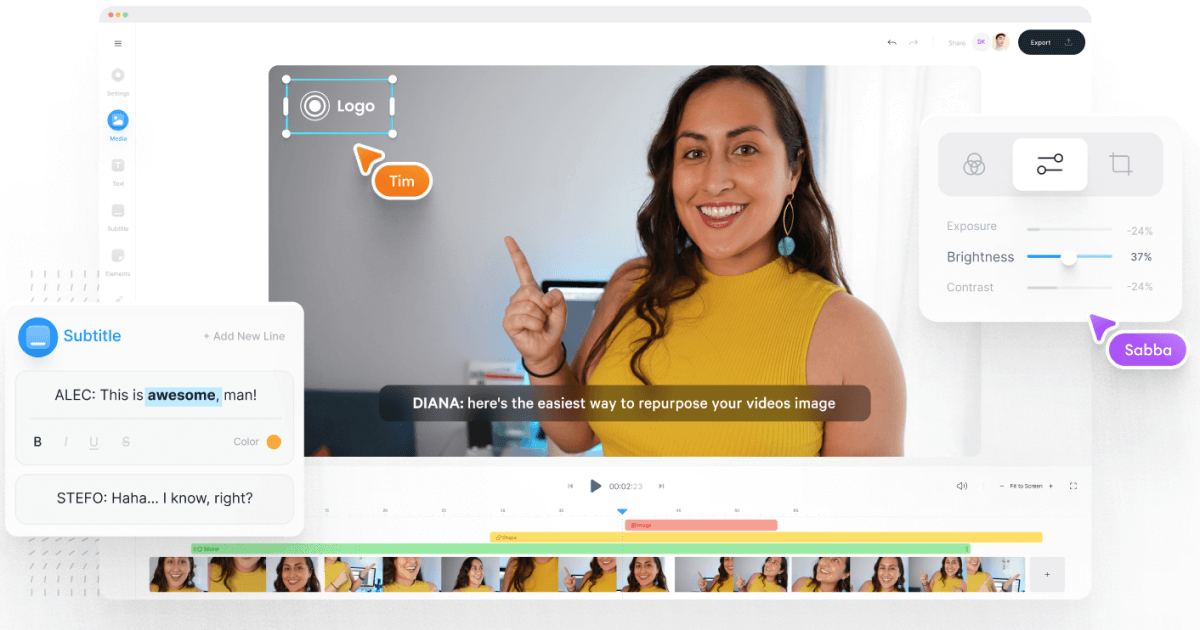
명세서 |
온라인 비디오 편집기 |
최고 |
학습 곡선 없이 전문가처럼 동영상을 만들고 싶은 사람 👤 마케터 👤 콘텐츠 제작자 👤 온라인 교육자 👤 마케팅 대행사 👤 소셜 미디어 관리자 |
주요 특징들 |
⭐️ 템플릿 ⭐️ 사용하기 쉽습니다. ⭐️ 고객 지원이 있습니다. ⭐️ 비디오 크기 조정 ⭐️ 스크린 레코더 및 텔레프롬프터 도구 ⭐️ URL만 사용하여 YouTube 비디오 가져오기 ⭐️ SRT 파일 다운로드 ⭐️ 사전 설정 내보내기 |
도구 사용의 단점 |
👎 애니메이션 없음(아직). 👎 모바일 앱 없음 |
가격 |
• 무료 버전. • 기본 요금제: $12/월(연간 $144). • 프로 요금제: $24/월(연간 $288). |
사람들이 말하는 것 |
"학습 곡선이 없고, 대부분의 비디오 편집 소프트웨어처럼 노트북의 프로세서를 독차지하지 않으며, 고품질 비디오를 결합하는 데 정말 빠릅니다." – Alan W., 콘텐츠 마케팅 담당자( Capterra를 통해) "시간이 정말 많이 절약되고 매우 쉽습니다. 사용! 저는 외국어로서의 독일어를 가르치기 위해 YouTube, Instagram 및 TikTok에 대한 많은 학습 자료를 만듭니다. 내 모든 콘텐츠에는 자막이 있으며 특히 우리 언어에는 대문자 명사가 있기 때문에 수동으로 입력하는 데 엄청난 노력이 필요합니다. 대문자를 자동으로 표기할 수 있는 유일한 소프트웨어입니다. 나는 그것을 사랑한다!” - Julia B. CEO( Capterra 경유) |
그것을 시도하는 곳 |
여기에서 시도하십시오 |
이 웹 소프트웨어는 찾을 수 있는 가장 쉬운 비디오 편집기로 기본 및 고급 비디오 편집 기능을 모두 제공합니다. 여기에는 다음이 포함됩니다.
- 화면 녹화
- 비디오 주석
- 그린 스크린 편집
- 비디오 크기 조정 및 회전
- 비디오에 진행률 표시줄 추가
- 비디오에서 오디오 추가 및 제거
- 동영상에 사진, 이모티콘, 스티커 추가하기
- 비디오의 배경 오디오에서 노이즈 제거
- 자막 편집기 및 번역기로 자동 자막
다른 주목할만한 기능으로는 비디오 프레임 속도 변환기, 비디오 커터, 비디오 분할기, 비디오 결합기, 비디오 효과 및 필터가 있습니다.
YouTube 동영상에서 GIF를 만들 수도 있습니다 . 소셜 미디어에서 개인 브랜드 및 마케팅 동영상 을 구축하는 데 유용합니다.
VEED는 또한 비디오 제작에 대한 협업을 제공하므로 팀원을 추가하고 그들과 함께 YouTube 비디오를 편집하여 최상의 결과를 얻을 수 있습니다.
부팅하려면 브랜드 키트를 사용하여 사용자 지정 글꼴, 색상, 로고 , 워터마크 등을 추가할 수 있습니다. 이렇게 하면 모든 비디오(및 기타 프로젝트)에 동일한 브랜드 요소가 표시됩니다. 이렇게 하면 견고한 브랜드 아이덴티티를 확립할 수 있을 뿐만 아니라 편집 시간도 절약할 수 있습니다.
더하기 크기에 대해 자세히 알아보기: 고객 서비스 팀은 고객의 찬사를 받는 팀입니다.
또한 각 기능은 방대한 지식 은행과 해당 도구를 사용하여 YouTube용 비디오를 편집하는 방법을 안내하는 비디오 자습서 를 통해 사이트에서 학습하기 쉬운 방식으로 구성됩니다 . 이것은 학습 곡선을 더 낮춥니다.
무엇보다도 모서리에 있는 작은 VEED 아이콘이 괜찮다면 무료 계정으로 이러한 기능의 대부분을 사용할 수 있습니다.
무료 계정은 또한 자동 번역 2시간, 20GB 저장소 및 무제한 프로젝트를 제공합니다. 최대 50MB의 파일을 업로드하고 비디오를 720p로 내보낼 수 있습니다.
하지만 워터마크를 제거하고 HD 품질과 무제한 업로드에 액세스하려면 유료 계정으로 시작할 수 있습니다. 이 목록에 있는 다른 좋은 비디오 편집 소프트웨어와 비교하면 꽤 합리적입니다.
유일한 문제는 이 도구에 모바일 앱이 없다는 것입니다.
3. 프리미어 프로
Adobe 제품군에 익숙한 전문가를 위한 비디오 편집 도구
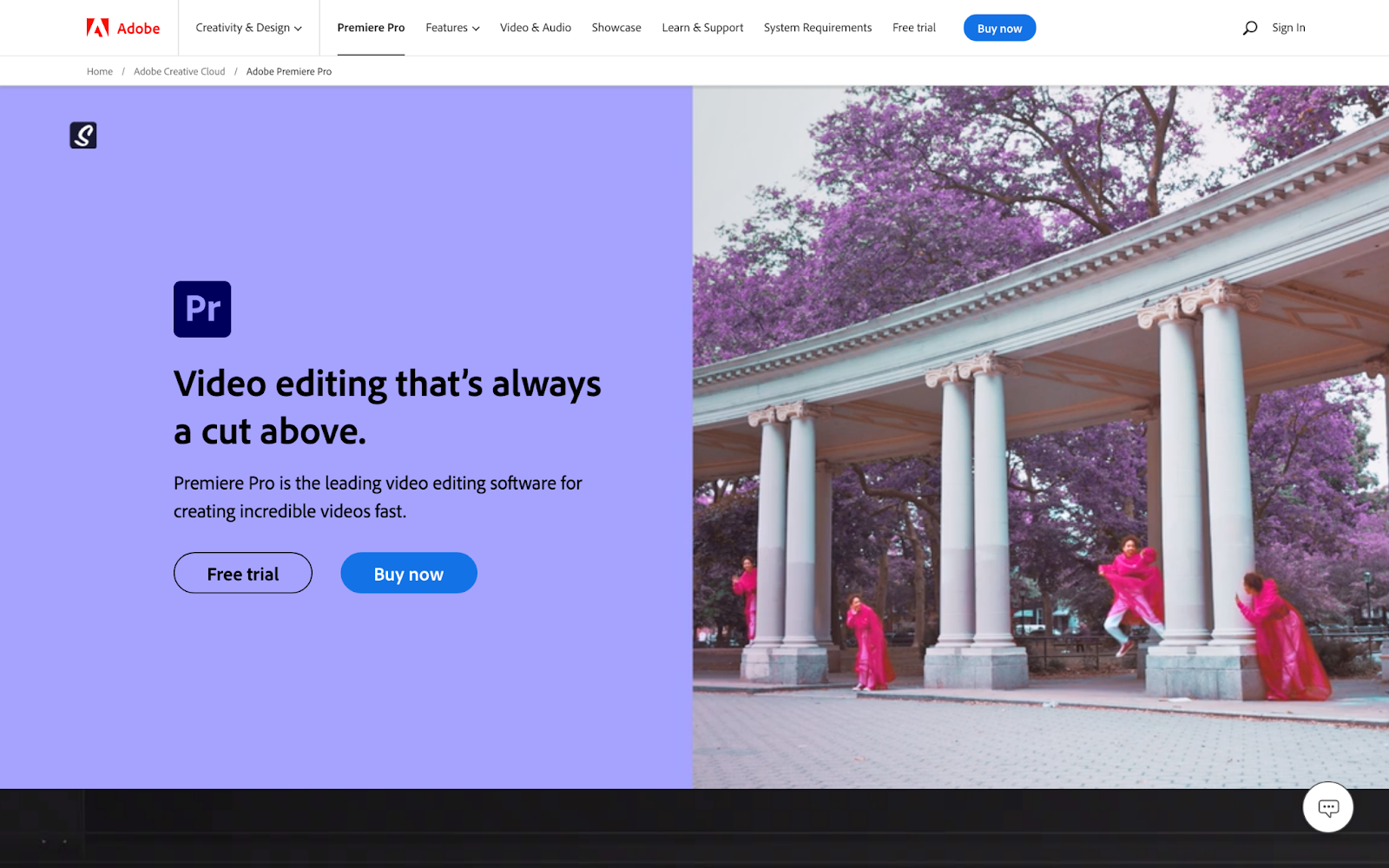
명세서 |
macOS , iOS , Windows 및 Android 장치 에서 사용할 수 있습니다. |
최고 |
Adobe CC에 익숙한 사람들에게 적합 👤 대행사 👤 전문 동영상 편집자 👤 소기업 👤 미디어 및 엔터테인먼트 회사 |
주요 특징들 |
⭐️ 오디오, 색상 및 그래픽을 편집합니다. ⭐️ 여러 장치에서 도구 사용 ⭐️ 모든 형식으로 비디오 내보내기 ⭐️ 3D 편집 및 멀티캠 편집 |
도구 사용의 단점 |
👎 느린 렌더링 👎 복잡한 사용자 인터페이스 👎 신규 Adobe 사용자를 위한 가파른 학습 곡선 👎 자주 충돌 |
가격 |
• 무료 7일 평가판 • 월 구독: $31.49/월. • 월별 연간 요금제: $20.99/월. • 연간 요금제 선불: $239.88/년. |
사람들이 말하는 것 |
“Premiere Pro는 시장에서 가장 크고 최고의 비디오 편집기입니다. 편집, 색보정, 색보정, 사운드 디자인에 필요한 모든 도구가 있습니다.” – Paulo S., 동영상 편집기( G2.com 경유 ) |
그것을 시도하는 곳 |
여기에서 시도하십시오! |
Premiere Pro는 웹, 영화 및 TV용 비디오 편집을 지원하는 최고의 도구 모음과 함께 제공되는 YouTube용 최고의 비디오 편집 소프트웨어 중 하나입니다.
HDR 지원, 무료 스톡 비디오, 그래픽, 오디오, 캡션 도구, 자동 리프레임 도구 등을 포함하여 영화 품질의 비디오를 제작하는 데 도움이 되는 방대한 비디오 편집 기능 풀을 제공합니다.
그러나 이러한 모든 편집 기능을 사용하려면 인내와 소프트웨어에 대한 고급 이해가 필요합니다. 특히 이전에 Adobe 제품군의 앱을 사용해 본 적이 없는 사용자의 경우 더욱 그렇습니다. 실제로 특정 비디오 편집 기술을 사용하려면 Adobe After Effects와 같은 추가 앱을 사용해야 합니다.
또한 빈번한 충돌로 인해 저사양 컴퓨터에서 사용하기에 적합하지 않습니다. 전반적으로 리뷰어들은 매달 최소 몇 번 앱이 충돌하거나 컴퓨터가 중단된다고 불평합니다.
프로그램의 장치 호환성은 다음에서 실행됩니다.
- Windows 10 버전 1803 이상
- 맥OS 10.14 이상
모든 기능을 맛볼 수 있는 7일 무료 평가판을 통해 도구의 잠재력에 대한 완전한 아이디어를 얻을 수 있습니다.
투자를 계획 중이신가요? 월간 구독은 큰 지불로 인한 선불 덴트로부터 주머니를 절약할 것입니다. 또는 선불 연간 거래는 $20.99/월(연간, 유료 월간 패키지) 대신 $19.99/월의 할인된 월 가격을 제공합니다.
4. 파이널 컷 프로 X
Mac 사용자를 위한 비디오 편집 소프트웨어
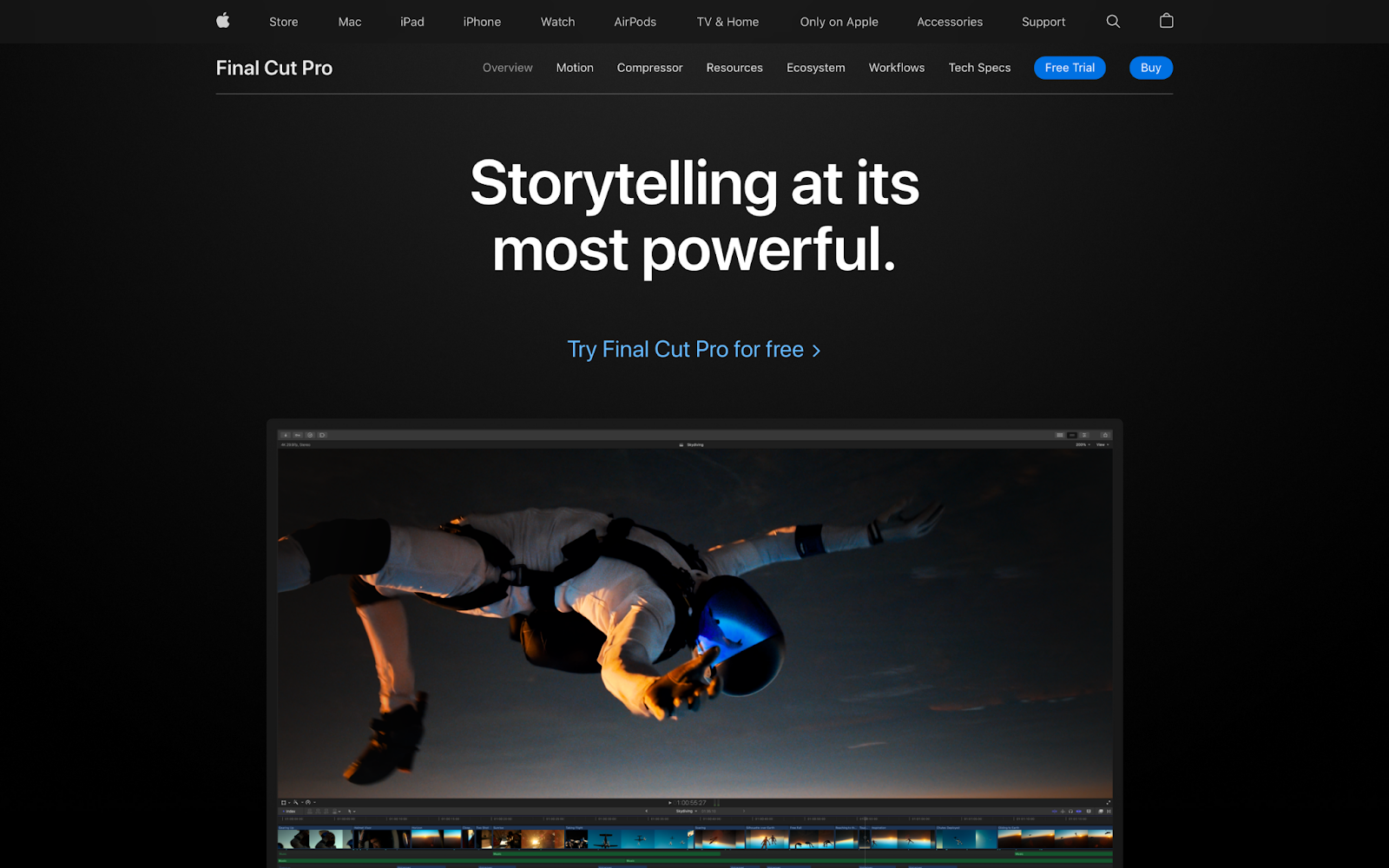
명세서 |
macOS Big Sur 11.5.1 이상에서 실행되는 Mac 노트북 및 데스크탑 . |
최고 |
고급 편집 도구를 원하는 Mac 사용자. 👤 크리에이터 👤 마케터 👤 소기업 |
주요 특징들 |
⭐️ 간단하고 직관적인 사용자 인터페이스. ⭐️ 다양한 효과, 플러그인 및 도구를 제공합니다. ⭐️ 그래픽, 오디오, 전환 등을 위한 풍부한 비디오 편집 기능. |
도구 사용의 단점 |
👎 Mac 사용자 전용 👎 고가 👎 플러그인 필요 |
가격 |
• 90일 무료 평가판. • $299.99에 일회성 구매. |
사람들이 말하는 것 |
"간단한 기능 - 이 프로그램은 학습 곡선이 상대적으로 쉽지만 전문 비디오 콘텐츠를 만들기 위해 원하는 거의 모든 작업을 수행할 수 있는 기능이 있습니다." – Barry W., 크리에이티브 디렉터( G2.com 경유 ) “Final Cut Pro는 간단한 편집만 원하는 Apple 사용자를 위한 훌륭한 비디오 편집기입니다. 이 소프트웨어는 모든 소셜 미디어의 크기에 맞게 비디오를 자동으로 트리밍할 수 있습니다. . 이 비디오 편집기에는 텍스트와 그래픽의 디자인을 조정할 수 있는 맞춤형 오버레이가 있습니다.” – Cristhian Josue J., CEO( Capterra 경유 ) |
그것을 시도하는 곳 |
여기에서 시도하십시오 |
Final Cut Pro(Apple은 최근 이름에서 'X'를 삭제함)는 Mac 사용자가 사용하기 쉬운 비디오 편집 소프트웨어입니다.
다음과 같은 강력한 기능을 포함하여 전자와의 통합 및 풍부한 기능을 제공합니다.
- 3D 제목
- 마그네틱 타임라인
- 멀티캠 편집
- 직관적인 컬러 그레이딩
- 다양한 형식의 비디오 편집
- 360도 VR 콘텐츠, HDR 및 HEVC 지원
이 도구는 전환 효과, 텍스트 도구 및 색상 도구 모음도 제공합니다. 예를 들어 100개 이상의 오디오 효과, 전환, 타이틀 사전 설정 및 사용자 정의 가능한 비디오 효과를 쉽게 시도할 수 있습니다.
무엇보다도 마그네틱 타임라인 기능은 클립을 확대하고 올바르게 추가하기만 하면 서로 다른 비디오 및 오디오 클립을 자동으로 붙입니다. 이것은 작은 오디오 및 비디오 클립으로 작업하는 YouTube 제작자를 위한 실행 가능한 도구입니다.
다만 가격이 단점입니다. 그러나 90회 무료 평가판은 도구를 사용하는 데 도움이 되므로 원하는 방식과 투자 가치가 있는지 결정할 수 있는 충분한 시간을 제공합니다.
5. 필모라
초보자 및 준전문가를 위한 비디오 편집 소프트웨어
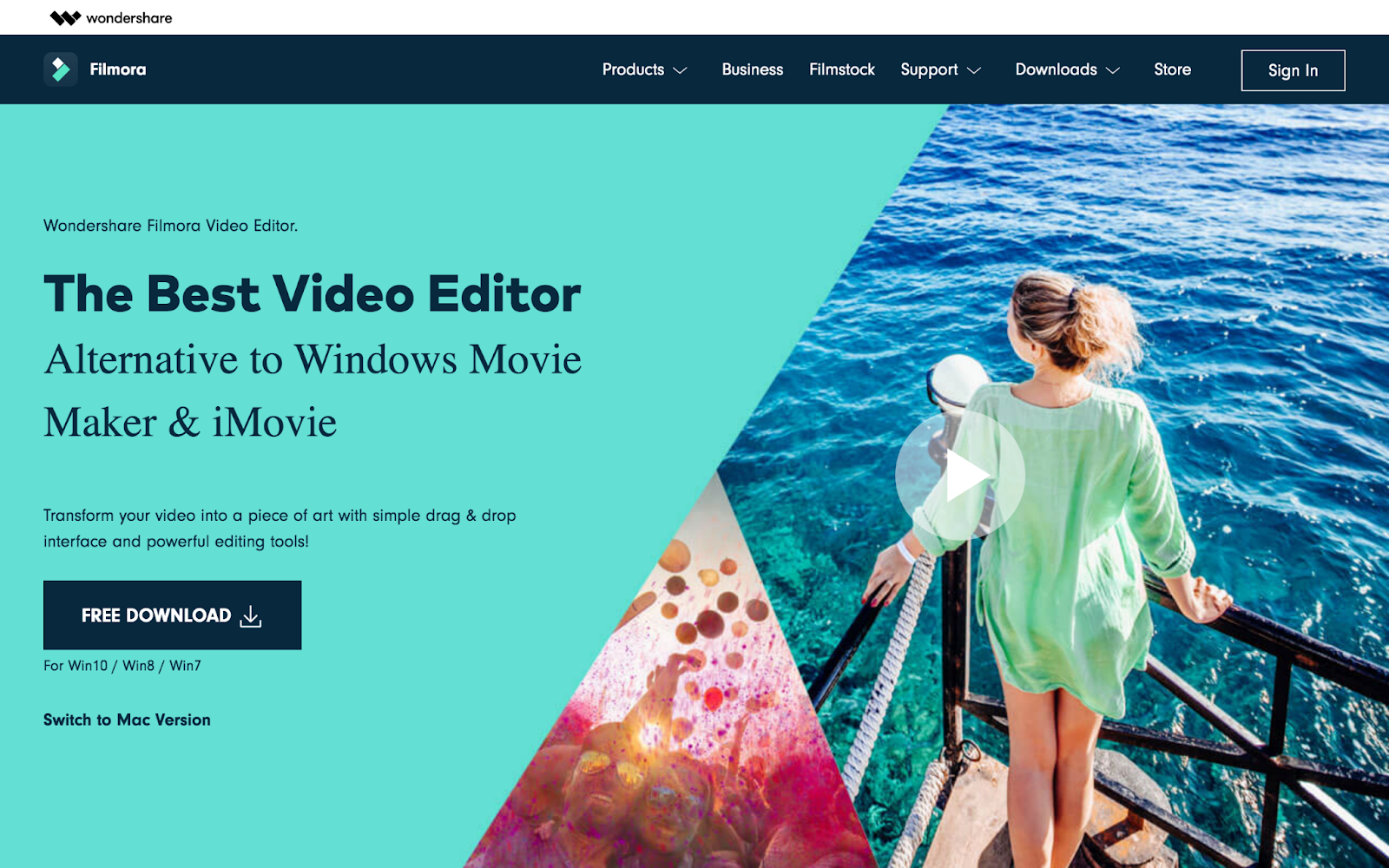
명세서 |
별도의 모바일 앱을 사용할 수 있는 온라인 비디오 편집기. |
최고 |
초급 레벨: 👤 크리에이터 👤 마케터 👤 교육자 |
주요 특징들 |
⭐️ 간편한 드래그 앤 드롭 사용자 인터페이스. ⭐️ 거의 모든 형식으로 비디오를 가져오고 내보냅니다. ⭐️ 오버레이, 요소, 필터, 오디오, 전환 등을 포함한 수많은 사전 설정. |
도구 사용의 단점 |
👎 가끔 도구가 충돌합니다. 👎 전환이 항상 올바르게 적용되는 것은 아닙니다. 👎 무료 버전의 워터마크 편집 동영상. |
가격 |
• 무료 평가판을 사용할 수 있습니다. • 개인 월간 요금제: $19.99/월. • 개인 연간 요금제: $49.99/년. • 일회성 구매(영구 요금제): $79.99. |
사람들이 말하는 것 |
“사용의 용이성은 필모라의 가장 큰 특징입니다. 초보자도 쉽게 할 수 있는 드래그 앤 드롭 방식의 문제입니다. 이제 막 비디오 편집을 시작하는 사람이라면 의심할 여지 없이 필모라를 추천할 것입니다.” – Mucheke V., 비디오 편집기( Capterra 경유 ) “Filmora의 가장 좋은 점은 비디오나 프로젝트를 편집할 수 있는 기능이 너무 많고 전문적인 플랫폼이라는 것입니다. 처음 사용할 때는 약간의 어려움이 있었지만 나중에는 이 소프트웨어를 비디오 편집에 사용했는데 정말 놀랍습니다.” – Rafay K., 준기술 컨설턴트( G2.com 경유 ) |
그것을 시도하는 곳 |
여기에서 시도하십시오 |
Wondershare Filmora Video Editor는 Mac 및 Windows에서 Linux에 이르기까지 모든 사용자가 사용할 수 있습니다.
복잡한 편집 기능을 제공하지 않는 사용하기 쉬운 도구를 찾는 초보자 YouTube 크리에이터에게 완벽한 기본적이지만 필수적인 비디오 편집 기능을 제공합니다.
끌어서 놓기 인터페이스를 사용하면 쉽게 배우고 사용할 수 있습니다. 또한 애니메이션 요소, 타이틀 디자인, 배경 트랙, 스톡 음악, 전환 등과 같은 많은 리소스가 함께 제공됩니다.
고도로 디자인된 템플릿을 포함한 모든 템플릿은 사용자 정의가 가능하여 훨씬 쉽게 편집할 수 있습니다.
기타 주목할만한 비디오 편집 기능은 다음과 같습니다.
- 색상 조정
- 고급 텍스트 편집
- 이동 및 확대/축소 이동
- 비디오 안정화(카메라 흔들림 효과를 제거할 수 있도록)
- 비디오 프레임을 되돌리고 속도를 높이거나 낮추는 속도 조정
또한 이 도구는 마그네틱 타임라인을 제공하므로 비디오 클립을 타임라인으로 드래그하면 빈 공간 없이 자동으로 바로 첨부됩니다.
이 비디오 편집 소프트웨어의 Windows 및 Mac 버전은 거의 동일하지만 약간의 차이가 있습니다. 예를 들어 macOS 버전에는 자동 리프레임 기능이 있습니다. 이 기능은 Mac의 비디오 편집 도구인 Final Cut Pro에서 제공합니다. 이 기능을 사용하면 소셜 미디어 비디오 게시물의 크기에 맞게 넓은 콘텐츠를 자를 수 있습니다.
이 도구는 또한 가격이 합리적입니다. 일회성 구매 또는 월별 또는 연간 지불 옵션을 제공합니다. 가격은 개인, 기업 및 교육자에 따라 다릅니다.
그러나 워터마크가 없는 YouTube용 최고의 비디오 편집 소프트웨어를 찾고 있다면 무료 버전으로 만든 모든 비디오에 Filmora 로고가 있기 때문에 Filmora는 올바른 선택이 아닙니다. 유료 Filmora9 버전을 구입해야만 제거할 수 있습니다.
워터마크 문제 외에도 리뷰어는 전환에 대해 불평합니다. 옵션이 충분하지 않다고 말하는 사람도 있고 내보낸 최종 비디오 버전에 전환이 올바르게 적용되지 않는다는 의견도 있습니다. 따라서 YouTube용 동영상을 편집하기 위해 앱을 탐색할 때 염두에 두어야 할 사항입니다.
6. 라이트웍스
영화 제작자 및 방송인을 위한 비디오 편집 소프트웨어

명세서 |
Linux를 포함한 다양한 운영 체제용 비디오 편집 소프트웨어. |
최고 |
👤 크리에이터 👤 전문 동영상 편집자 👤 방송인 및 영화 제작자 |
주요 특징들 |
⭐️ 사용자 정의 가능한 인터페이스. ⭐️ 간단한 드래그 앤 드롭 방식으로 사용이 간편합니다. ⭐️ 텍스트 효과, 멀티캠 편집, 내장 사전 설정, 모든 파일 형식 지원 및 색상 보정. |
도구 사용의 단점 |
👎 사용 방법을 설명하는 지원 자습서가 부족합니다. 👎 무료 버전은 제한이 너무 많습니다 |
가격 |
• 무료 버전 사용 가능; 유료 도구의 무료 평가판이 없습니다. • 작성(초보자에게 적합): $9.99/월. • Pro(전문 편집자에게 적합): $23.99/월. |
사람들이 말하는 것 |
“비디오 편집의 정확성. 사운드 조작. 일부 시각 효과. 우수한 출력 품질(프로 버전용)” – LLM, 질적 연구원( G2.com을 통해 ) “Lightworks는 비디오 편집 세계에서 시작하기에 훌륭한 옵션이었습니다. 사용하기 쉽고 뛰어난 편집 도구, 비디오 컷, 비디오, 사운드, 이미지의 결합, 여러 비디오 형식과의 호환성 및 신선하고 간단한 인터페이스.” – Feldriana T, 전무이사( Capterra 경유 ). |
그것을 시도하는 곳 |
여기에서 시도하십시오 |
이 YouTube 비디오 편집 소프트웨어를 익히는 데 시간이 좀 걸리지만 일반적으로 드래그 앤 드롭 인터페이스 덕분에 사용하기 쉽습니다.
이 도구를 사용하면 비디오 클립을 쉽게 자르고 편집하고 로열티 프리 미디어를 포함하고 애니메이션 텍스트 효과를 추가할 수 있습니다. 수백 가지의 2D 및 3D 타이틀로 플레이할 수도 있습니다. 또한 Lightworks는 Pond5와 페어링되어 스톡 비디오 및 음악에 대한 액세스를 제공합니다.
그러나 전환, 사전 설정, 제목 텍스트 등 대부분의 좋은 기능은 Pro Lightworks 패키지에서만 사용할 수 있습니다.
그리고 YouTube 크리에이터가 무료 버전에서 동영상 편집을 시도할 수 있는 경우 제작한 작업을 내보내려고 할 때 제한이 있음을 알 수 있습니다. 이유? 무료 옵션은 HD 내보내기를 허용하지 않습니다. 최대 720p의 내보내기만 허용됩니다. 즉, YouTube용으로 편집한 콘텐츠를 720p로 내보낼 수 없습니다.
하지만 일단 업그레이드하면 리뷰어가 비용이 많이 든다고 불평하지만 고급 프로젝트 공유 옵션, 흥미로운 제목을 추가하기 위한 Boris Graffiti 플러그인, 다른 기능 중에서 타임라인 렌더링과 같은 프로 기능을 얻을 수 있습니다.
즉, Lightworks는 소셜 채널에 적합한 측면으로 비디오를 내보낼 수 있는 옵션을 제공하지 않습니다.
의미: YouTube 콘텐츠 제작에만 관심이 있다면 문제가 되지 않습니다. 그러나 YouTube 동영상을 홍보하기 위해 다른 채널에서 클립이나 비하인드 콘텐츠를 공유하려는 경우 이 기능이 부족하다는 것을 알게 될 것입니다.
요컨대, 비디오 편집 기술을 연마하려는 경우 Lightworks를 사용해 보는 것도 나쁘지 않습니다. 그러나 작업을 다른 형식과 해상도로 내보내려면 업그레이드해야 합니다.
7. 피나클 스튜디오
Windows 사용자를 위한 영화급 비디오 편집 소프트웨어.
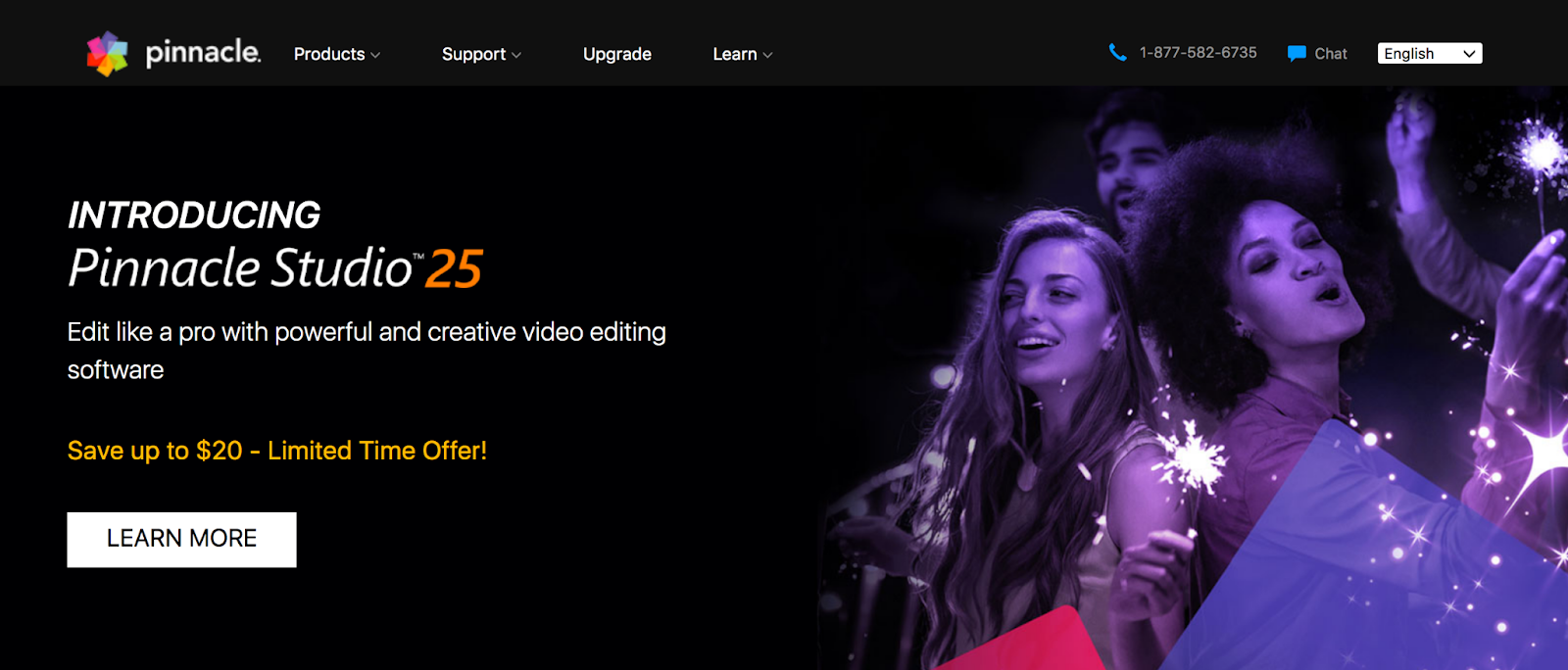
명세서 |
Windows 용 고급 비디오 편집 소프트웨어 . |
최고 |
다음을 포함한 초보자 및 전문 비디오 편집자: 👤 크리에이터 👤 마케터 👤 비디오 블로거 |
주요 특징들 |
⭐️ 화면 녹화. ⭐️ 수천 개의 비디오 필터 및 효과. ⭐️ 비디오 마스킹, 키프레임 컨트롤, 멀티캠 편집, 컬러 그레이딩, 제목 편집을 포함한 오디오 및 비디오 편집. |
도구 사용의 단점 |
👎 Windows 전용. 👎 종종 멈추고 충돌합니다. 👎 비디오 안정화와 같은 기본 기능은 사용자에게 업그레이드를 안내합니다. |
가격 |
• 무료 평가판을 사용할 수 있지만 기능이 제한되어 있습니다. • 피나클 스튜디오: $49.95 • 피나클 스튜디오 플러스: $99.95. • 피나클 스튜디오 얼티밋: $109.95. |
사람들이 말하는 것 |
“이 제품의 유용성은 놀랍습니다! 학습과 적응에 대한 기대는 적고 결과는 매우 강력합니다. 믿을 수 없는 웹 녹화... 그리고 통신 품질이 필요한 경우 추가 항목이 이것을 얻을 것입니다.” – Kayla G, 최고 교육 책임자 겸 공동 창립자( G2.com을 통해 ) “비디오 프로젝트가 편집되거나 개발되는 트랙의 클립, 트랙 및 전환 형식, 색상을 제어할 수 있는 고급 도구 및 옵션이 포함된 소프트웨어 제어 옵션, 마스킹, 클립 자르기 또는 그룹화, 전환 만들기 또는 사전 설정된 효과 삽입을 통해 비디오에 여러 효과를 추가할 수 있습니다.” – David M, 소기업 소유주( G2.com 경유 ) |
그것을 시도하는 곳 |
여기에서 시도하십시오 |
Pinnacle Studio는 다음과 같은 필수 비디오 편집 기능을 제공합니다.
- 비디오 마스킹
- 선택적 색상 및 색상 그레이딩
- 사진 및 비디오 슬라이드쇼 만들기
- 비디오 자르기, 자르기, 분할 및 병합
- 패닝 및 확대/축소를 통해 사진에 모션 추가
- 여러 카메라의 영상을 붙입니다(Ultimate Studio 패키지에서 최대 6대의 카메라).
간단한 드래그 앤 드롭 인터페이스로 Pinnacle Studio를 쉽게 사용할 수 있습니다. 기능 사용 방법을 안내하는 다양한 지원 콘텐츠도 있습니다.
추가하기 위해 비디오 편집 도구는 편집할 때 비디오 클립을 제자리에 스냅하는 마그네틱 타임라인을 제공합니다. 그러나 원하는 경우 끌 수 있습니다.
그러나 이러한 효과 및 기타 효과 중 일부는 저가형 Studio 패키지에서 사용할 수 없습니다. 사실 360도 편집과 4K 콘텐츠는 Pinnacle Studio Ultimate에서만 가능합니다. 비디오 마스킹, 컬러 그레이딩 등도 함께 제공됩니다.
슬프게도 30일 무료 버전에서는 특정 기능만 테스트할 수 있으므로 Ultimate 번들을 맛볼 수 있는 방법이 없습니다.
예를 들어 화면 녹화 소프트웨어는 무료 평가판에 포함되어 있지 않습니다. 마찬가지로 비디오 필터, 제목, 효과 및 템플릿이 더 적습니다. 모든 편집된 비디오 내보내기에는 워터마크가 표시됩니다. 전체 구매 시에만 제거할 수 있습니다.
즉, 무료 평가판을 설치하고 사용하려면 2GB HDD 공간, 4GB RAM 및 Intel Core i3 이상이 포함된 Windows 10이 있는지 확인해야 합니다. 이것은 너무 많은 면에서 제한적일 수 있습니다. 예를 들어 일부 리뷰어가 프로그램이 너무 많은 공간과 로딩 시간을 차지한다고 불평하기 때문에 이 도구를 사용하려면 추가 공간이 필요할 수 있습니다.
가격은 각 상위 계층 패키지가 고급 기능을 제공함에 따라 증가합니다. 예를 들어, Studio 패키지는 단순화된 컬러 그레이딩, Studio Plus는 기본 컬러 그레이딩, Studio Ultimate는 모든 기능을 갖춘 컬러 그레이딩을 제공합니다.
다시 한 번 말씀드리지만 비디오 마스킹 및 360도 편집과 같은 일부 기능은 Ultimate 번들 전용입니다.
8. 프리미어 러시
초보자를 위한 Adobe 제품군의 이동 편집 도구
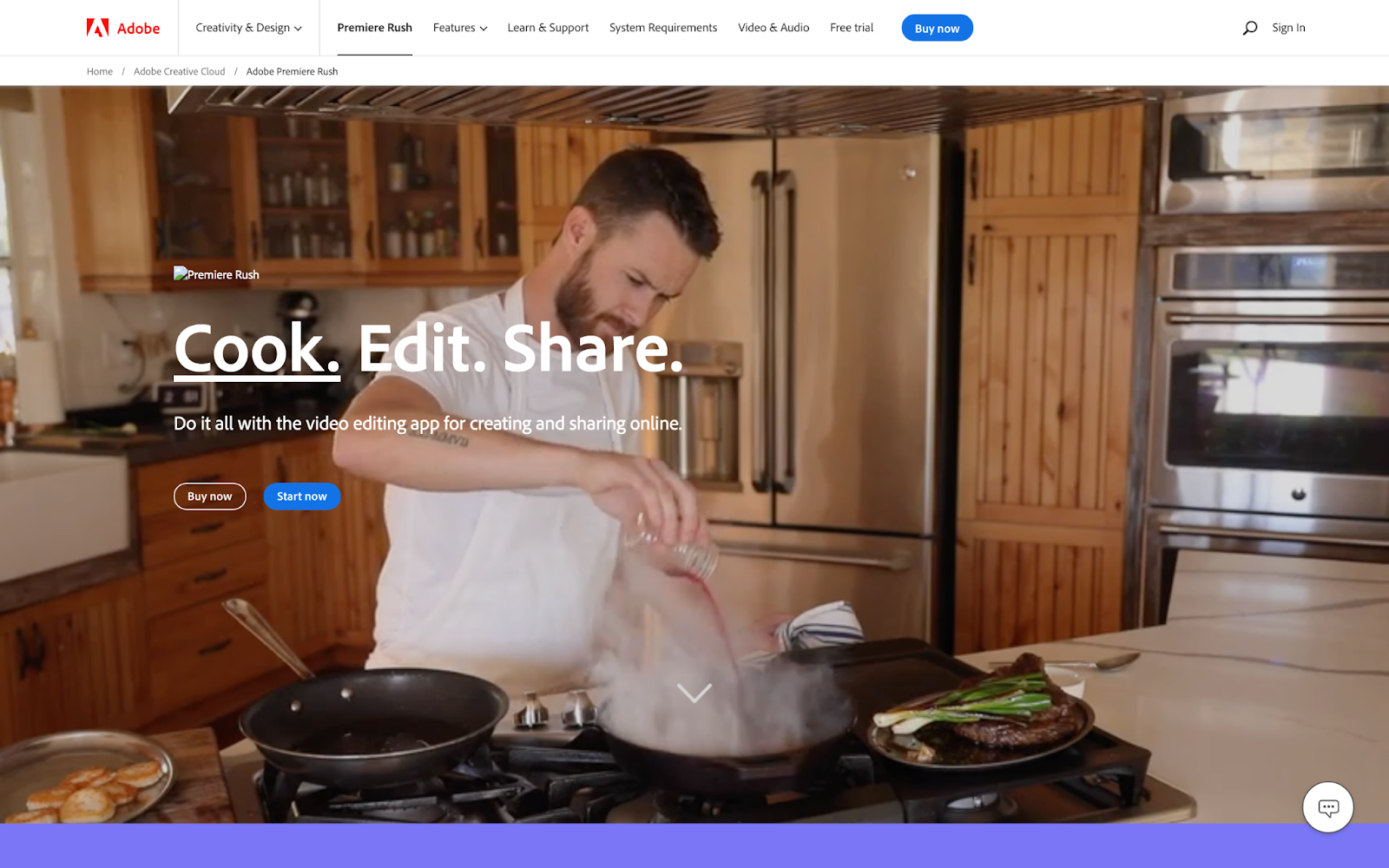
명세서 |
Windows , macOS , Android 및 iOS용 모바일 및 데스크탑 비디오 편집 소프트웨어 . |
최고 |
이 소프트웨어는 특히 기본적인 비디오 편집을 원하는 초보자 수준의 크리에이터 와 유튜버를 위한 것입니다. |
주요 특징들 |
⭐️ 빠른 성능. ⭐️ 간단한 인터페이스와 작업 흐름. ⭐️ 장치 간 기본 비디오 편집 소프트웨어. |
도구 사용의 단점 |
👎 제한된 비디오 편집 기능. 👎 전환 및 오디오 도구가 거의 없습니다. 👎 무료 프레임 또는 녹색 화면 기능이 없습니다. |
가격 |
• 무료. • $9.99/월 구독 요금제. |
사람들이 말하는 것 |
“플랫폼은 매우 간단하고 사용자 친화적이었고 튜토리얼 없이도 비디오/음악을 추가하고 필터를 추가하고 사운드를 조정할 수 있었습니다. 또한 App Store에서 Adobe Premiere Rush를 빠르게 다운로드할 수 있어서 좋았습니다.” – Kyle M., 수요 창출 전문가( G2.com을 통해 ). “이 소프트웨어는 Instagram Reels 및 TikTok 비디오와 같은 빠른 편집에 적합합니다. 나는 또한 Ken Burns 효과를 쉽고 자동으로 수행하는 것을 좋아합니다. iPhone과 데스크톱 간에 프로젝트를 동기화할 수 있습니다. 이동 중에 iPhone으로 설정하고 데스크탑에서 조정할 수 있습니다.” – Stacey S, 브랜드 활성화 이사( G2.com 경유 ). |
그것을 시도하는 곳 |
여기에서 시도하십시오 |
Premiere Rush는 이제 데스크톱 버전도 제공하는 Adobe 최초의 모바일 전용 비디오 편집 앱으로 시작했습니다.
이름에서 알 수 있듯이 이 앱의 기본 아이디어는 제작자가 하나의 앱에서 모두 촬영, 편집 및 게시할 수 있도록 빠르고 쉽게 편집할 수 있도록 하는 것입니다. 소프트웨어의 깔끔한 인터페이스와 원활한 작업 흐름은 이러한 이동 중에도 게시할 수 있는 야망을 지원합니다.
Premiere Pro와 Premiere Rush의 차이점이 궁금하십니까? Premiere Pro는 웹, 영화 및 TV용 영화급 비디오 콘텐츠를 위한 업계 표준 비디오 편집 앱입니다. 반면 Premiere Rush는 빠른 비디오 편집을 제공하는 초보자 수준의 소셜 미디어 포스터 및 동영상 블로거를 위한 것입니다.
이 모든 것은 당연히 Adobe Premiere Rush가 심층적인 기능을 제공하지 않는다는 것을 의미합니다. 대신, 유튜버들에게 필요한 그린 스크린과 같은 일부 필수 편집 기능은 사용할 수 없습니다. 전환, 효과 및 로열티 프리 오디오 클립도 제한됩니다.
그러나 기본 편집, 색상 수정, 속도 조정, 제목 추가 및 오디오 조정에는 사용할 수 있습니다. 또한 앱 내에서 소셜에 공유할 수 있습니다. 간단히 말해서 이 앱은 모바일에서 YouTube를 위한 최고의 비디오 편집 소프트웨어 중 하나로 태그될 수 있습니다.
무료 요금제에는 2GB 클라우드 스토리지, 모바일 앱에서 무제한 무료 내보내기, 데스크톱 도구에서 최대 3개의 내보내기가 함께 제공됩니다.
월간 구독으로 업그레이드하면 데스크톱 및 모바일 장치 간 프로젝트 동기화, 데스크톱 버전의 무제한 내보내기 및 100GB 클라우드 스토리지를 이용할 수 있습니다.
9. 프리미어 요소
초보 편집자를 위한 기본 비디오 편집.
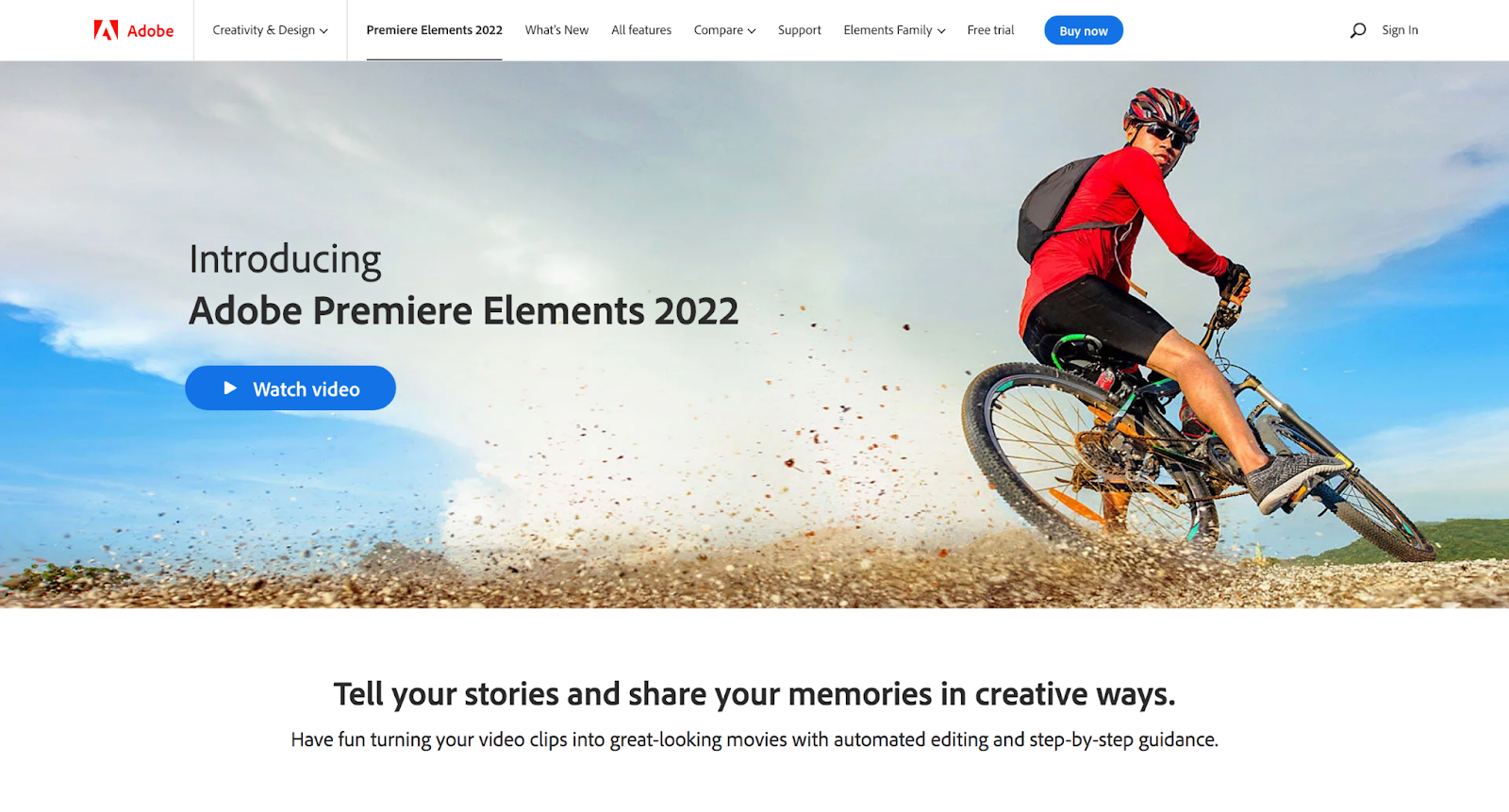
명세서 |
macOS 및 Windows 용 Adobe의 가장 기본적인 비디오 편집 소프트웨어입니다 . |
최고 |
가족의 순간을 기록하는 사람들과 같은 초보 비디오 편집자 . |
주요 특징들 |
⭐️ 가이드 편집. ⭐️ 깨끗하고 사용하기 쉬운 인터페이스. |
도구 사용의 단점 |
👎 제한된 기능. 👎 느린 렌더링 속도. 👎 오디오 편집 옵션이 거의 없습니다. |
가격 |
• 30일 무료 평가판. • $99.99에 일회성 구매. |
사람들이 말하는 것 |
“Elements에는 기본 비디오 편집에 필요한 모든 기본 도구가 있으며, 특히 신규/초보자인 경우 더욱 그렇습니다. 사용하기 매우 쉽고 매우 매끄럽고 현대적인 최소한의 사용자 인터페이스가 있어 보는 것만으로도 압도당하는 느낌이 들지 않을 것입니다.” – Romi K, Video Editor ( via G2.com ) “단순하고 편리한 인터페이스로 사용자 친화적” – Demet K, 그래픽 디자이너 ( via G2.com ) |
그것을 시도하는 곳 |
여기에서 시도하십시오 |
Premiere Pro가 전문 비디오 편집자를 위한 것이라면 Premiere Elements는 초보 편집자를 위한 기능이 제한된 가지치기 버전입니다.
웹 및 소셜용 비디오, 저속 촬영 비디오, GIF, 애니메이션 소셜 게시물, 슬라이드쇼 및 비디오 콜라주에서 사진을 만드는 데 사용합니다. 제공되는 기본 비디오 편집 기능은 다음과 같습니다.
- 그림자 조정
- 모션 타이틀 추가
- 정지 프레임 캡처
- 유리창 효과 만들기
- 이중 노출 및 바운스 백 만들기
- 선택한 비디오 영역에 전환, 애니메이션 오버레이 및 효과 추가
Guided Edits를 사용하면 쉽게 편집할 수 있습니다. 이에 대해서는 잠시 후에 자세히 설명합니다. 또한 얼굴 인식 및 스마트 태그를 통해 원하는 사진과 비디오를 구성하고 쉽게 찾을 수 있습니다.
모든 편집은 다음 세 가지 모드 중 하나로 이루어집니다.
1. 동영상 트리밍 및 빗질과 같은 빠른 편집이 가능한 Quicks 편집.
2. 특정 편집을 처음부터 끝까지 안내하는 안내 편집.
3. 기존 비디오 편집의 메아리로 비디오 편집을 위한 도구 모음과 타임라인을 제공하는 전문가 편집.
그러나 Premiere Elements의 강점은 약점이기도 합니다. 제공되는 기본 기능은 여러 가지로 제한됩니다. 예를 들어 멀티캠 지원 부족, 3D 편집, 화면 녹화 등 유튜버들이 동영상 편집에 필요한 핵심 기능이 없다.
Guided Edits는 편집에 대한 제한된 제어를 제공하기 때문에 단점도 함께 제공됩니다. 전환, 효과 및 기타 사용자 정의도 제한됩니다.
따라서 이제 막 시작하여 기술을 개발하려는 경우 사용하고 싶을 수도 있지만 Premiere Elements는 모든 수준의 고급 비디오 편집 옵션을 제공하는 도구가 아닙니다.
또한 이 제품은 일회성 구매이지만 장기적으로 계속 사용하려면 때때로 업그레이드하고 새 버전을 구입해야 합니다.
YouTube를 위한 최고의 무료 비디오 편집 소프트웨어
YouTube용 무료 편집 소프트웨어도 마찬가지입니다. 다음은 요약과 세부 정보입니다.
1. 아이무비
2. 샷컷
3. 캡컷
4. 히트필름 익스프레스
1. 아이무비
초보 편집자를 위한 Apple의 무료 동영상 편집 앱입니다.
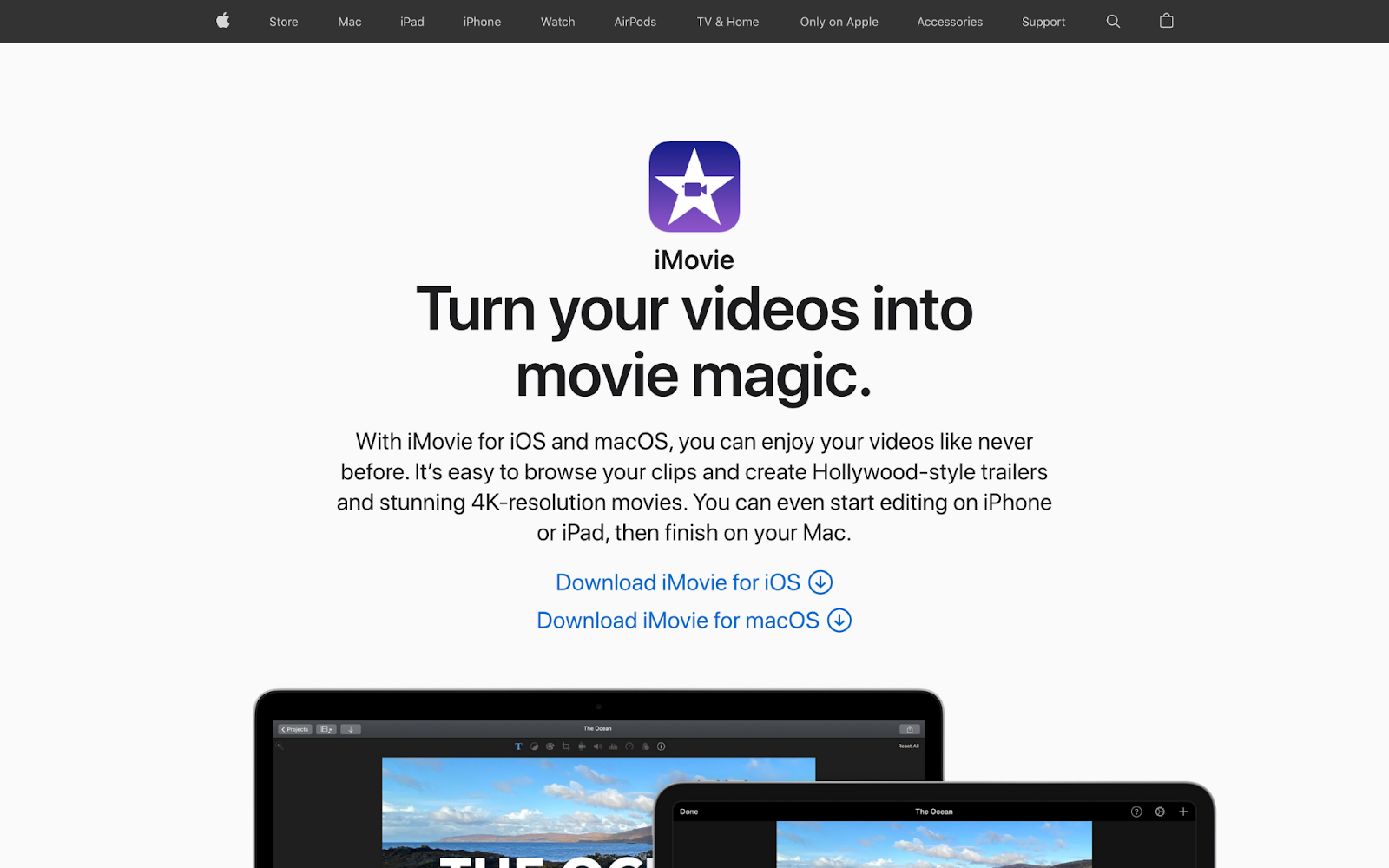
명세서 |
iOS 및 macOS 사용자 를 위한 기본 비디오 편집 앱입니다 . |
최고 |
빠르고 쉬운 동영상 편집 앱을 찾는 초보자 수준의 크리에이터 . |
주요 특징들 |
⭐️ 드래그 앤 드롭 인터페이스로 사용하기 쉽습니다. ⭐️ 일관된 비디오 룩을 위한 컬러 매칭. |
도구 사용의 단점 |
👎 느린 렌더링. 👎 Windows에서는 사용할 수 없습니다. 👎 기능을 설명하는 지원 콘텐츠가 부족합니다. |
사람들이 말하는 것 |
“iMovie는 현재 제가 가장 많이 사용하는 비디오 편집 프로그램입니다. 인터페이스는 사용하기 쉽고 파일 가져오기는 매우 간단하며 타임라인은 다른 프로그램과 마찬가지로 매우 친숙합니다.” – Cedric Haynes, 비디오 그래퍼( TrustRadius를 통해) “iMovie는 사용자가 개체를 끌어다 놓고 빠르게 이동할 수 있도록 함으로써 비디오 편집에서 많은 추측을 제거합니다. 음악과 텍스트로 완성된 시네마틱 영화 예고편을 신속하게 생성하는 iMovie의 기능은 아마도 iMovie의 가장 잘 알려진 비밀일 것입니다.” – Sam C, 커뮤니케이션 전문가( G2.com 경유 ) |
그것을 시도하는 곳 |
여기에서 시도하십시오 |
Apple 사용자를 위한 이 무료 YouTube 편집 소프트웨어는 4K 비디오를 지원하고 모든 기본 비디오 편집 기능을 제공합니다.
iMovie를 사용하여 다음을 수행할 수 있습니다.
- 비디오 클립 다듬기
- 비디오 속도 조정
- 원활한 전환 도입
- 비디오에 제목, 효과 및 음악 추가
- 13개의 독창적인 고충실도 필터로 플레이
동영상 오디오 편집과 관련하여 오디오 교체, 페이드 페이드, 80개의 사운드트랙에서 배경 음악 선택 또는 콘텐츠의 음성 녹음을 실험할 수 있습니다.
녹색 화면 효과를 실험해 볼 수도 있습니다. 그러나 3D 편집, 360도 비디오 편집, 동작 추적 등과 같은 고급 비디오 편집 기능을 찾고 있다면 iMovie는 거의 도움이 되지 않습니다.
그 외에도 다중 환경 및 다중 장치 지원이 없습니다.
그러나 제한된 기능에도 불구하고 iMovie는 YouTube 비디오를 처음 편집하는 Mac 사용자에게 유용한 비디오 편집기입니다.
2. 샷컷
크리에이터를 위한 기본 비디오 편집.
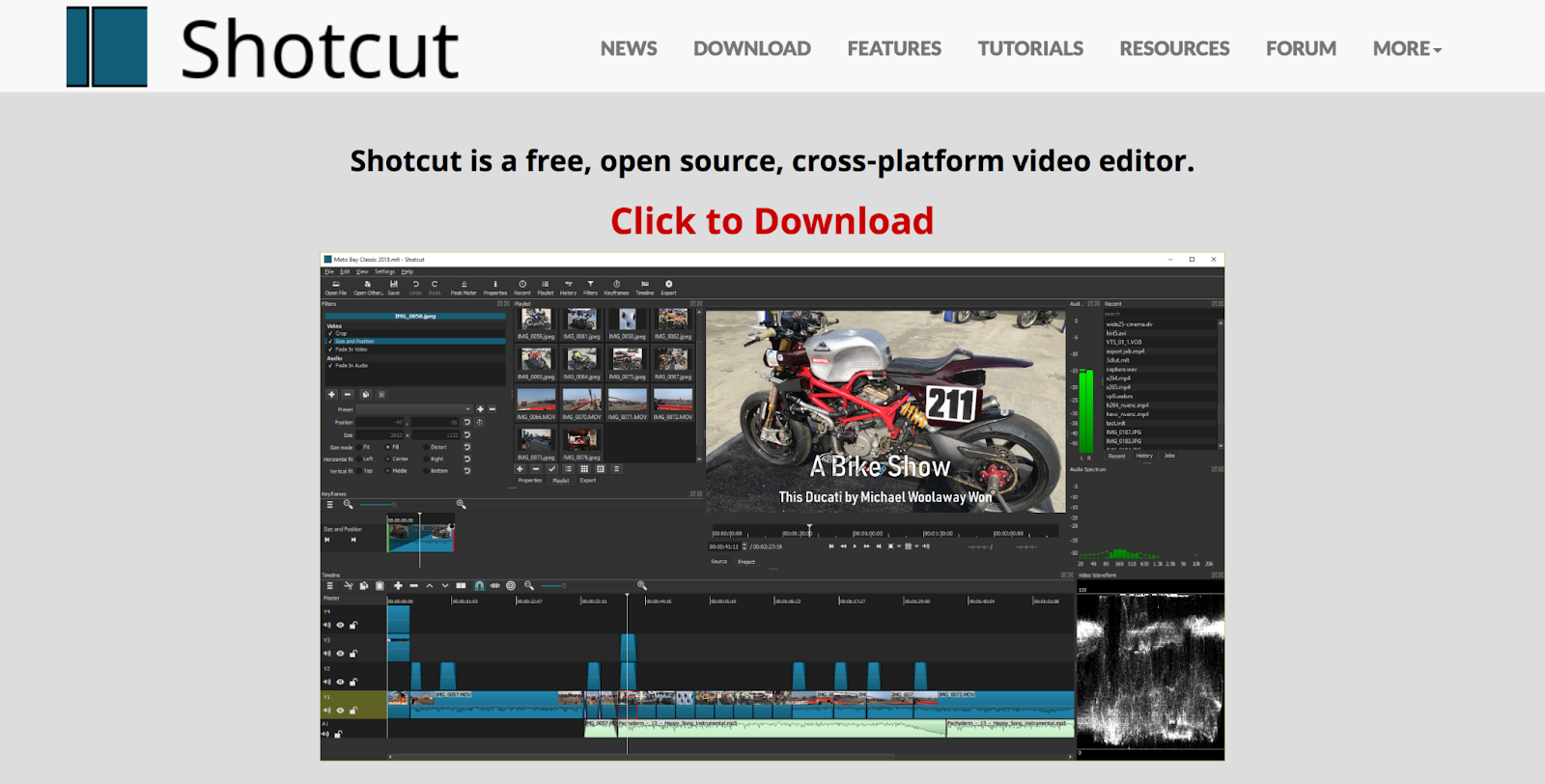
명세서 |
Mac , Windows 및 Linux용 오픈 소스 교차 플랫폼 동영상 편집 앱입니다 . |
최고 |
초보 수준의 콘텐츠 제작자 |
주요 특징들 |
⭐️ 그린 스크린 효과. ⭐️ 다양한 필터 효과. ⭐️ 비디오, 오디오 및 이미지 형식을 광범위하게 지원합니다. |
도구 사용의 단점 |
👎 전환이 거의 없습니다. 👎 그다지 직관적이지 않습니다. 👎 미리 만들어진 템플릿이 없습니다. 👎 강력한 색상 보정. |
사람들이 말하는 것 |
"고가의 프로그램처럼 모든 부가 기능이 있는 것은 아니지만 대부분의 기본 프로젝트를 수행하기에는 충분합니다." – Gerald Q, 크리에이터( Capterra를 통해 ) “Shotcut을 처음 접하는 사람도 쉽게 동영상을 만들 수 있도록 UI가 매우 상호작용적이고 사용하기 쉽습니다.” – Preet C, 사업주( G2.com 경유 ) |
그것을 시도하는 곳 |
여기에서 시도하십시오 |
iMovie와 달리 이 무료 편집 소프트웨어는 macOS뿐만 아니라 Windows 및 Linux에서도 사용할 수 있습니다.
그러나 사용하기가 쉽지 않습니다. 초보 비디오 편집자를 대상으로 한다는 사실에도 불구하고 튜토리얼이 이해하기 쉽지 않다고 불평하는 리뷰어와 관련된 가파른 학습 곡선이 있습니다.
또한 녹색 화면 효과와 같은 주요 기능이 어디에 있는지 파악하는 데 시간이 걸릴 수 있습니다. 추가로 문서의 부족은 거의 도움이 되지 않습니다.
하지만 Shotcut은 다양한 형식과 4K 해상도를 지원합니다. 이 두 가지 모두 무료 동영상 편집 소프트웨어라는 점을 고려하면 큰 장점입니다.
도구를 사용하여 동영상을 자르고, 회전하고, 효과 및 필터를 추가하고, 볼륨을 조절하고, 오디오를 비디오에 포함할 수 있습니다.
그러나 3D 비디오 편집이 없는 것과 같은 정교한 편집 기능과 마찬가지로 전환이 제한됩니다.
3. 캡컷
수직 비디오 콘텐츠를 위한 빠른 모바일 비디오 편집

명세서 |
Android 및 iOS 기기 용 모바일 비디오 편집기 . |
최고 |
이동 중에도 빠르고 기본적인 비디오 편집 솔루션을 찾는 세로형 비디오 포스터를 주로 사용하는 크리에이터. |
주요 특징들 |
⭐️ 모바일 친화적인 인터페이스. ⭐️ TikTok으로 직접 수출. ⭐️ 다양한 애니메이션과 사운드트랙. |
도구 사용의 단점 |
👎 15분 동영상 제한. 👎 데스크톱 버전이 없습니다. 👎 작은 화면에 너무 많은 옵션이 있는 혼란스러운 인터페이스 |
사람들이 말하는 것 |
“CapCut은 최고의 앱 중 하나입니다!! 100% 무료이며 놀라운 기능을 제공합니다! 무작위 편집이나 Roblox 편집을 할 때 항상 사용합니다. 편집 작업이 매우 흥미롭고 재미있어집니다!” – Madde( App Store를 통해 ) “작업을 완료하기 위해 편집을 많이 하는 사람으로서 사용하기가 매우 쉽습니다. 저는 워터마크가 있는 다른 앱에서 capcut으로 변환했다고 말합니다. capcut은 워터마크가 없으며 많은 양의 편집할 리소스!” – Austrel Jade Ragub( Google Play를 통해 ) |
그것을 시도하는 곳 |
여기에서 시도하십시오 |
Capcut은 15분 길이의 짧은 동영상을 편집하기 위해 TikTok 제작자인 ByteDance에서 제공합니다.
앱으로 비디오를 편집하는 것은 시간을 절약하기 위해 실험할 수 있는 비디오 템플릿과 액세스하기 쉬운 비디오 편집 기능을 사용하여 대부분 간단합니다.
다음을 포함한 비디오 편집 기능:
- 3D 줌
- 키프레임 및 추적
- 자동 자막 생성
- 효과, 오버레이 및 전환
또한 피사체의 머리에 이모지를 추가할 수 있는 신체 효과 기능도 제공됩니다. 또한 비디오 클립을 쉽게 재정렬하고, 비디오를 자르고 다듬고, 텍스트를 추가하면서 채도와 밝기를 조정할 수 있습니다.
TikTok 스타일의 편집 방식으로 동영상을 만들고 싶다면 CapCut의 ShortCut 옵션을 사용할 수 있습니다. 이렇게 하면 휴대폰 갤러리에서 비디오와 사진을 가져올 수 있습니다. 그런 다음 이 기능은 비디오 속도, 음악 및 전환을 변경하는 템플릿을 지능적으로 제안합니다.
CapCut 라이브러리에 있는 로열티 프리 노래 중에서 선택할 수 있을 뿐만 아니라 오디오를 직접 녹음할 수도 있습니다.
이 모든 것은 이 무료 동영상 편집 앱이 대부분 YouTube 사용자가 아닌 TikTok 제작자를 위한 것임을 분명히 보여줍니다. 이것은 15분 이상의 비디오를 편집할 수 없다는 사실에서 더욱 분명해집니다.
따라서 YouTube를 비롯한 소셜 미디어용 Stories와 같은 수직 비디오의 기본 비디오 편집에 가장 적합합니다.
4. 히트필름 익스프레스
크리에이터를 위한 준전문가급 무료 YouTube 동영상 편집 도구

명세서 |
Mac 및 Windows 데스크탑 사용자 를 위한 비디오 편집 소프트웨어 . |
최고 |
저예산 크리에이티브: 👤 게이머 👤 유 튜버 👤 영화 학생 |
주요 특징들 |
⭐️ 3D 비디오 편집. ⭐️ 방대한 튜토리얼 라이브러리. |
도구 사용의 단점 |
👎 가파른 학습 곡선. 👎 가끔 충돌하고 멈춥니다. |
사람들이 말하는 것 |
"슬로우 모션, 타이틀 전환, 카메라 이동 등에 정말 훌륭한 기능을 제공합니다. 다양한 목적(예: 소셜 미디어)에 최적화된 다양한 내보내기 형식을 지원합니다." – Ildikó M, 프리랜서 아티스트( G2.com을 통해 ) “강력합니다. 이 소프트웨어는 최대 4K 해상도, 360 비디오 등 모든 종류의 미디어를 지원합니다.” Allen R. Small Business Owner( G2.com을 통해 ) |
그것을 시도하는 곳 |
여기에서 시도하십시오 |
HitFilm Express는 지금까지 논의한 YouTube용 동영상을 편집할 수 있는 무료 앱 중에서 가장 전문가 수준의 동영상 편집 기능을 제공합니다. 또한 Mac 및 Windows 사용자 모두를 위한 것입니다.
설정하는 데 다소 시간이 걸릴 수 있지만 이 도구는 다음과 같은 주요 기능을 제공합니다.
- 4K 내보내기
- 자동 색상
- 텍스트 오버레이
- 녹색 화면
- 동작 추적
- 적응형 트리머
- 속도 조정
- 고급 절단도 가능
- 전환 및 애니메이션
HitFilm Express는 또한 다양한 2D 및 3D 컴포지션 도구와 함께 사용할 수 있는 많은 필터와 400개 이상의 시각 효과 및 사전 설정을 제공합니다.
또한 그린 스크린 효과를 위한 키잉과 360도 비디오 지원을 제공합니다. Quick 3D 효과 라이브러리를 사용하여 YouTube 동영상에 사실적인 시뮬레이션을 추가할 수도 있습니다.
또한 FXhome YouTube 채널 은 도구 사용 방법을 이해하기 위한 마스터 클래스 및 편집 자습서를 포함한 많은 지원 콘텐츠를 제공합니다. 매주 업데이트되는 채널에서 영화 제작 팁과 요령을 파악할 수 있습니다.
주의: 이 소프트웨어를 사용하는 방법을 배우는 데는 시간이 걸릴 수 있습니다.
YouTube 동영상 편집 Q&A
이제 YouTube 사용자가 동영상을 편집하는 데 사용할 수 있는 몇 가지 질문이 있습니다.
YouTube 사용자는 동영상을 편집하기 위해 무엇을 사용합니까?
YouTube 사용자는 VEED, Adobe Premiere 등의 비디오 편집 소프트웨어를 사용하여 효과, 필터 및 전환을 추가하고, 비디오를 자르고, 오디오를 추가하는 등의 작업을 수행할 수 있습니다.
YouTube용 동영상을 편집하는 방법은 무엇입니까?
가장 쉬운 비디오 편집기는 YouTube 비디오 편집을 식은 죽 먹기로 만들 수 있습니다. Adobe 제품군의 VEED, Filmora, Pinnacle Studio 또는 Premiere Rush, Premiere Pro 또는 Premiere Elements 중에서 선택하십시오. 요구 사항, 경험(초보자 또는 고급) 및 예산에 따라 도구를 선택하십시오.
YouTube 동영상 제작에 가장 적합한 소프트웨어는 무엇입니까?
워터마크가 없는 YouTube용 최고의 비디오 편집 소프트웨어는 모든 편집 요구 사항을 충족하는 소프트웨어입니다. 여러 유료 옵션을 얻을 수 있습니다. 하지만 YouTube 초보자를 위한 무료 동영상 편집 소프트웨어를 찾고 있다면 VEED를 사용해 볼 가치가 있습니다.
PowerDirector는 YouTube에 적합합니까?
PowerDirector Essential은 PC용 기본 및 최고의 YouTube 비디오 편집 소프트웨어 중 하나입니다. 고급 비디오 편집 기능을 제공하지 않기 때문에 초보자 YouTube 사용자에게 가장 적합합니다.
비디오 편집에 가장 적합한 무료 소프트웨어는 무엇입니까?
온라인 웹 비디오 편집기를 찾는 초보자라면 VEED의 무료 플랜이 유용할 것입니다. 다른 옵션으로는 수직 비디오 편집을 위한 Capcut과 Mac 사용자를 위한 무료 비디오 편집을 위한 iMovie가 있습니다.
더 나은 품질의 YouTube 동영상을 위한 7가지 모범 사례
마지막으로 이 가이드를 마무리하기 전에 다음 7가지 간단한 팁을 사용하여 YouTube용 동영상을 편집하는 방법을 안내해 드리겠습니다.
- 조명이 밝은 장소 선택 또는 만들기
창문으로 쏟아지는 확산된 햇빛은 YouTube 동영상을 위한 좋은 조명을 위한 최고의 장소입니다. 햇빛이 얼굴을 고르게 비추도록 창가를 향하십시오.
하지만 햇빛이 강하면 얼굴에 그림자가 생깁니다. 당신은 또한 눈을 가늘게 뜨게 될 것입니다 – 시청자에게 좋지 않은 인상을 남깁니다.
대안? 밤에 촬영하는 경우 방에 확산되지만 밝은 램프. 얼굴에 오싹한 그림자가 생기지 않도록 머리 위에 두세요.
링 라이트는 또 다른 좋은 솔루션입니다. 얼굴 바로 앞에 위치시킵니다. 더 낮거나 더 높으면 다시 그림자에 잠길 위험이 있습니다.
마지막으로 3점 조명 설정을 만듭니다.
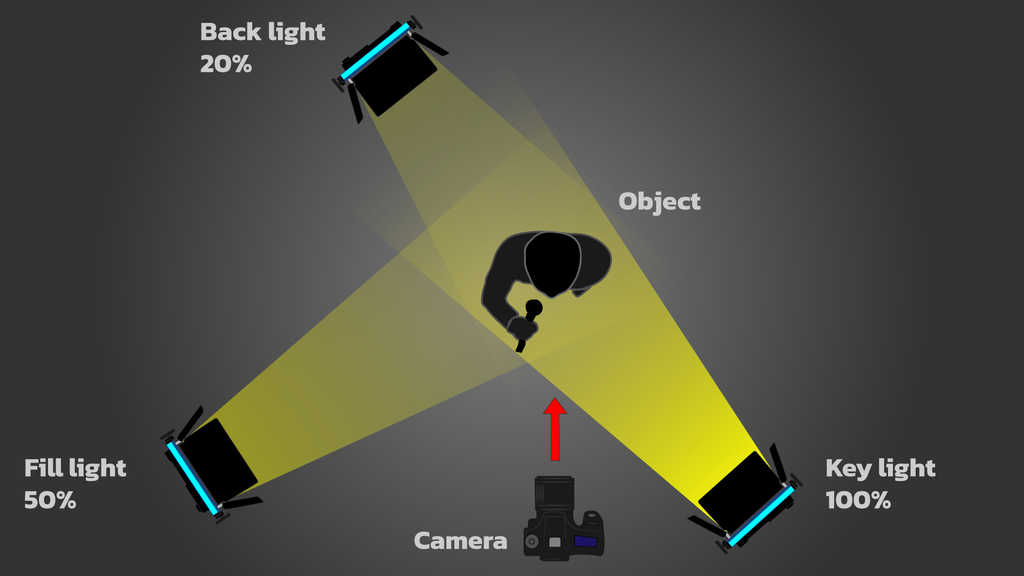
출처: 드라코 방송
- 선명한 오디오 사용
연구 에 따르면 비디오의 오디오 품질은 시각적 품질만큼 중요합니다. 따라서 전문 오디오 장비 구매를 시작하고 싶을 것입니다.
배경 소음을 제거하는 가장 좋은 옵션은 무엇입니까? (대부분) 눈에 띄지 않는 라발리에 또는 클립온 마이크.
휴대폰이나 다른 장치의 내장 마이크를 사용해야 하는 경우 마이크에 가까이 있어야 합니다. 배경 소음을 제거하는 데 도움이 되기 때문입니다.
소음을 더욱 최소화하려면 반향이 적은 커튼이 있고 카펫이 깔린 작은 방에서 녹음하십시오.
동영상에 적합하면 모든 노이즈를 제거하고 배경 음악으로 대체합니다 . 방법은 다음과 같습니다.
- 흔들리는 영상 피하기
비디오 영상이 흔들리는 것을 방지할 수 있도록 다음과 같은 카메라 위치 지정 방법을 고려하십시오.
- 두 손을 사용하여 카메라를 가슴 가까이에 댑니다.
- 팔걸이와 울타리와 같은 안정된 물체에 팔꿈치를 대십시오.
- 앉아서 무릎을 구부리고 슬개골 위에 카메라를 배치합니다.
예산이 있다면 손떨림 보정 렌즈(또는 카메라)를 구입할 수도 있습니다. 보다 예산 친화적인 측면에서 모노포드 또는 삼각대를 구입하여 YouTube 동영상을 촬영하십시오.
또한 넓게 쏴라. 광각 렌즈를 안정적으로 유지하는 것이 쉽기 때문입니다.
- SRT 파일 추가
SRT 파일 은 캡션 파일입니다. 귀하의 언어를 이해하지 못하는(또는 이해가 느린) 사람들이 귀하의 콘텐츠를 즐길 수 있으므로 YouTube 비디오에 추가하면 더욱 포괄적입니다.
또한 캡션을 사용하면 동영상에 더 쉽게 액세스할 수 있습니다. 예를 들어, 청각 장애가 있는 사람은 시청할 수 있습니다.
또 다른 보너스: 캡션은 YouTube 비디오 SEO를 개선하여 플랫폼에서 순위를 높이는 데 도움이 됩니다. 그리고 걱정하지 마세요. 이것은 접시에 작업을 추가하지 않습니다. 캡션을 자동으로 생성하기만 하면 완료됩니다. 팔!
- 전환, B-Roll 및 기타 패턴 인터럽트 기술을 사용하여 시청자 유지 개선
전환은 한 샷에서 다른 샷으로 이동하는 방법입니다.
항상 간단하게 유지할 수 있습니다. 하지만 시청자의 입장에서 생각해보면 '에이, 이거 시시해' 라고 생각 하고 영상을 그만둘지도 모른다.
해결책? 시청자의 관심을 끌고 스토리텔링을 돕는 전환, 비디오 효과 , B-롤 및 패턴 중단 기술. 좋은 YouTube 비디오 편집기를 사용하면 이 작업을 쉽게 수행할 수 있습니다.
- 읽기 쉬운 글꼴
다시 말하지만 이것은 시청자의 관심을 유지하는 데 중요합니다. 결국, 그들이 쓰여진 내용의 절반도 이해할 수 없다면 왜 그들이 당신의 비디오 시청을 완료하기를 기대하겠습니까?
이것은 말풍선이나 캡션의 텍스트일 수 있습니다. 적은 예산으로 작업하십니까? 걱정하지 마세요. Lato, Times 및 Open Sans와 같은 읽기 쉬운 무료 글꼴 중에서 선택하십시오. 동영상에 적합한 글꼴을 선택하는 방법 에 대해 자세히 알아보세요 .
두 가지 추가 팁: 필기체, 멋진 글꼴(항상 읽기 어렵기 때문에)을 피하고 글꼴 크기(단순한 유형이 아님)를 읽을 수 있는지 확인하십시오.
- 좋은 배경을 고르세요
시청자의 주의를 나 또는 동영상의 주인공이 누구에게나 집중할 수 있도록 방해가 되는 배경을 피하세요.
이를 위해 일반 또는 패턴 용지 배경을 사용하십시오. 색깔이요? 밝은 색상(예: 빨강, 주황, 노랑)과 같은 색상 반사를 일으키지 않는 회색 및 파랑과 같은 음소거된 색상을 사용하십시오.
하지만 기억하세요: 각 색상은 다른 분위기를 만듭니다. 따라서 브랜드 특성과 시청자에게 전달하려는 분위기에 따라 신중하게 선택하세요.
앞으로 나아가는 가장 좋은 방법은 서로 다른 배경 색상으로 몇 번의 테스트 촬영을 하고 자신에게 가장 적합한 것을 결정하는 것입니다.
무대 배경을 선택할 수도 있습니다. 시각적으로 멋진 배경을 만들기 위해 일부 액세서리를 옮기거나 다른 방에서 가져와야 합니다.
마지막으로 사무실이나 거리와 같이 분주한 배경을 탐색할 수 있는 또 다른 옵션이 있습니다. 하지만 이 경우 배경을 흐리게 하여 초점이 자신에게 고정되도록 합니다.
전반적으로 최고의 YouTube 동영상 편집기 상위 3개
선택할 수 있는 상위 3가지 도구로 YouTube용 최고의 비디오 편집 소프트웨어를 완성해 보겠습니다.
전문가를 위한 최고의 비디오 편집 소프트웨어 |
프리미어 프로 |
높은 수준의 비디오 편집을 위한 예산과 전문 기술을 갖춘 숙련된 비디오 편집자. |
오늘 Premiere Pro 사용 |
YouTube를 위한 최고의 모바일 동영상 편집기 |
캡컷 |
수직 비디오 제작자를 위한 빠르고 쉽고 이동 중 기본 편집을 무료로 제공합니다. |
iOS용 다운로드 Android 용 다운로드 |
최고의 온라인 비디오 편집기 |
VEED |
Premiere Pro와 같은 복잡한 도구를 배울 시간이 없지만 수많은 동영상을 만들어야 하는 크리에이터를 위한 고급 기능을 갖춘 YouTube 초보자를 위한 사용하기 쉬운 최고의 동영상 편집 소프트웨어입니다. |
오늘 VEED를 사용해 보세요 |
요컨대 Premiere Pro는 비디오 편집에 능숙하고 Adobe 앱 제품군에 익숙하거나 앱을 배울 시간이 있는 크리에이터에게 적합합니다.
반대로 Capcut은 주로 소셜 미디어용 모바일 동영상을 만드는 크리에이터를 위한 것입니다. 무료로 사용할 수 있으므로 기본 비디오 편집 기능으로 편집 기술을 구축하려는 모든 사람에게 훌륭한 도구입니다.
그리고 마지막으로 VEED 는 YouTube 사용자, 온라인 교육자, 소셜 미디어 관리자, 마케터, 복잡한 동영상 편집기 사용법을 배우는 데 몇 시간, 몇 주, 몇 달을 허비하고 싶지 않은 영향력 있는 사람을 포함한 제작자를 위한 것입니다. VEED는 누구나 처음부터 전문가처럼 비디오를 쉽게 만들 수 있도록 도와줍니다. 또한 VEED는 온라인 편집기이기 때문에 다운로드 가능한 소프트웨어를 위한 소중한 저장 공간이 없는 사람들에게도 적합합니다.
'뉴스' 카테고리의 다른 글
| 원피스 1073화 이 장에서 예상되는 주요 스포일러 (0) | 2023.01.24 |
|---|---|
| 드레이크 DRAKE는 최신 비디오에서 순금 PSP를 자랑합니다. 그는 PHARRELL WILLIAMS에서 구입 (0) | 2023.01.22 |
| NetEase 직원이 블리자드와 결별후 월드 오브 워크래프트 동상을 부수다 (0) | 2023.01.22 |
| Alec Baldwin 배우 알렉 볼드윈 살인죄로 기소될 것입니다: 당국의 눈에는 그 역시 책임이 있습니다 (0) | 2023.01.21 |
| 킹덤 746화 (0) | 2023.01.20 |
- Total
- Today
- Yesterday
- 방어구
- 데드 스페이스 리메이크 공략
- 파이어 엠블렘 인게이지
- 사이버펑크 2077
- 2023년
- 230122
- 보스
- 원피스
- 호그와트 레거시
- 후기
- 공략
- 원피스 1073화
- 몬스터 헌터 라이즈
- 게임
- 데드 스페이스
- 드라마
- ps5
- 데드 스페이스 리메이크
- 가이드
- 리뷰
- 줄거리
- 워테일즈
- 다시보기
- 엘든링
- 포스포큰
- 더 라스트 오브 어스
- 포켓몬고
- Forspoken
- 워테일즈 공략
- 무기
| 일 | 월 | 화 | 수 | 목 | 금 | 토 |
|---|---|---|---|---|---|---|
| 1 | 2 | 3 | 4 | 5 | 6 | 7 |
| 8 | 9 | 10 | 11 | 12 | 13 | 14 |
| 15 | 16 | 17 | 18 | 19 | 20 | 21 |
| 22 | 23 | 24 | 25 | 26 | 27 | 28 |
| 29 | 30 | 31 |
